Mit dem Stream Controller haben wir heute eine Konsole von Razer im Test, welche Streamern und Content Creators zu jeder Zeit die volle Kontrolle beim Steaming oder beim Erstellen von Inhalten bieten soll.

Welche Features einem der Stream Controller bietet und wie sich die Konsole von Razer in unserem Test geschlagen hat, erfahrt ihr in diesem Review.
Technische Details:
| Abmessungen: | 150 x 110 x 30 mm |
| Gewicht: | 230 g |
| Bedienelemente: |
12 x haptische Touchbedienelemente 6 x Drehregler 8 x Tasten |
| Kompatibilität: | Windows 10 macOS X 10.14 (und höher) |
| Schnittstelle: | USB C |
| Farbe: | Schwarz |
| Enthaltene Native Plugins: |
|
Lieferumfang:
- Stream Controller
- USB C Kabel
- Standfuß
- Anleitung
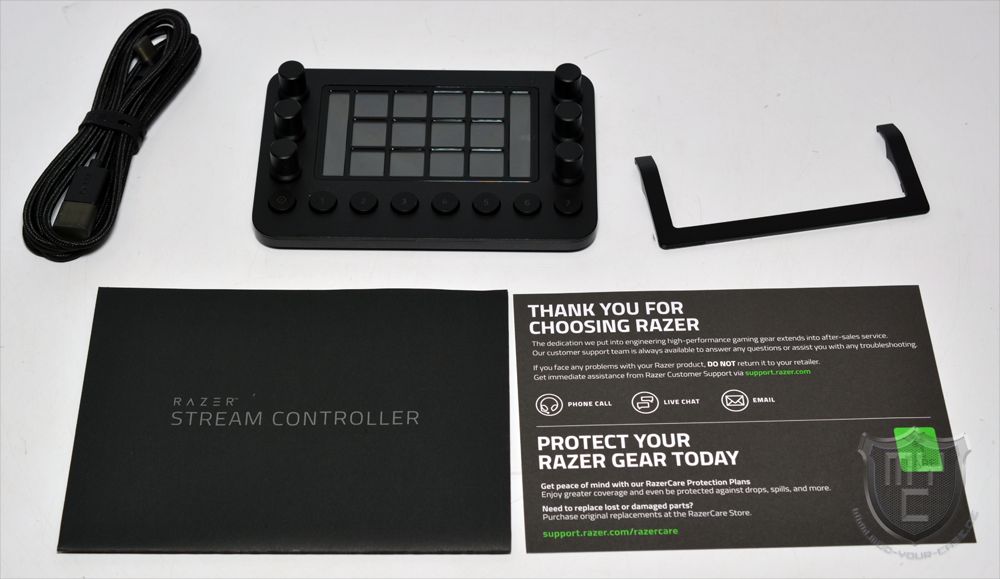
Design und Verarbeitung:
Der Stream Controller wird von Razer in einer Verpackung geliefert, welche in einem schwarz/grünen Design gehalten ist. Auf der Verpackungsvorderseite wurden neben der Modellbezeichnung und einem Produktbild auch die wichtigsten Features abgedruckt. Zudem findet man an dieser Stelle schon einen ersten Hinweis darauf, dass der Stream Controller in Zusammenarbeit mit Loupedeck entwickelt wurde.

Die Verpackungsrückseite wurde neben zwei weiteren Produktbildern mit einer kurzen Beschreibung der Bedienelemente sowie den wichtigsten Funktionen abgedruckt.

Entnimmt man den Stream Controller aus seiner Verpackung, so hat man eine kompakte Konsole vor sich liegen, bei welcher man gleich auf den ersten Blick erkennt, dass diese äußerlich identisch zum Loupedeck Live aufgebaut ist. Somit erinnert einen auch der Stream Controller durch sein mattschwarzes Design sowie die verbauten Regler und dem kompakten Display als Erstes an ein Mischpult.

Der Stream Controller verfügt über einen rahmenlosen Aufbau und wurde mit sauber abgerundeten Kanten ausgestattet.

Wo die Gehäusebasis aus Kunststoff gefertigt wurde, hat Razer den Stream Controller auf der Oberseite mit einer schwarz eloxierten Aluminiumplatte ausgestattet.
Den größten Bereich der Gehäuseoberseite nimmt das 99 x 54 mm große Display ein, welches durch einen darüber positionierten Kunststoffrahmen optisch in 14 Bereiche unterteilt wird.

Links und rechts vom Display findet man jeweils drei aus Aluminium gefertigte Drehregler vor.
Unterhalb des Displays wurde der Stream Controller mit acht runden Tasten ausgestattet.
Unter diesen Tasten findet man mittig einen dezent in die Gehäuseoberseite eingearbeiteten Razer Schriftzug vor.
Betrachtet man den Stream Controller einmal von der Unterseite aus, so findet man eine aus Kunststoff gefertigte Basis vor, welche mit vier kleinen Gummifüßen ausgestattet wurde.

Neben einem eingeprägten Razer Logo wurde in die Gehäuseunterseite auch ein Hinweis darauf eingelassen, dass der Razer Stream Controller von Loupedeck gefertigt wurde.
Um einem eine bessere Ergonomie zu bieten, befindet sich im Lieferumfang ein aus Kunststoff gefertigter Standfuß.

Der mitgelieferte Standfuß lässt sich auf Wunsch ganz einfach auf die hintere Gehäusekante aufstecken und arretiert hierbei in zwei Montagelöchern auf der Gehäuseunterseite.

Um ein Verrutschen des Stream Controllers in der aufgebockten Positionierung zu vermeiden, wurde auch der Standfuß mit zwei Gummifüßen ausgestattet.

Die Verarbeitung des Stream Controllers wurde seitens Razer (Loupedeck) sehr sauber und hochwertig ausgeführt.
Testsystem:
Getestet wurde das Loupedeck Live an diesem Testsystem:
- Prozessor: Intel – Core i9 11900K 🛒
- Mainboard: NZXT – N7 Z590 🛒
- Grafikkarte: Gainward – RTX 3070 Phantom GS 🛒
- Systemlaufwerk: ADATA – GAMMIX S70 1TB 🛒
- Arbeitsspeicher: ADATA – XPG SPECTRIX D60G RGB 16GB (2x8GB) DDR4 3600MHz 🛒
- Kühler: be quiet! – SILENT LOOP 2 240 mm
- Netzteil: be quiet! – STRAIGHT POWER 11 850W Platinum
- Wärmeleitpaste: ARCTIC – MX-5 🛒
- Gehäuse: be quiet! – SILENT BASE 601 | Orange
- Netzwerkkarte: Intel X520-DA2 🛒
Inbetriebnahme:
Der Anschluss des Stream Controllers gestaltet sich durch das mitgelieferte USB Type C Kabel sehr einfach. Das mitgelieferte USB-Kabel ist zudem auf einer Seite mit einem abgewinkelten USB-Anschluss ausgestattet worden, wodurch sich der Stream Controller platzsparend aufstellen lässt.

Um den Stream Controller nutzen zu können, muss man die Loupedeck Software in der aktuellen Version herunterladen und installieren. Diese kann man wahlweise direkt von der Loupedeck Homepage herunterladen oder über die Synapse Software von Razer aufrufen.
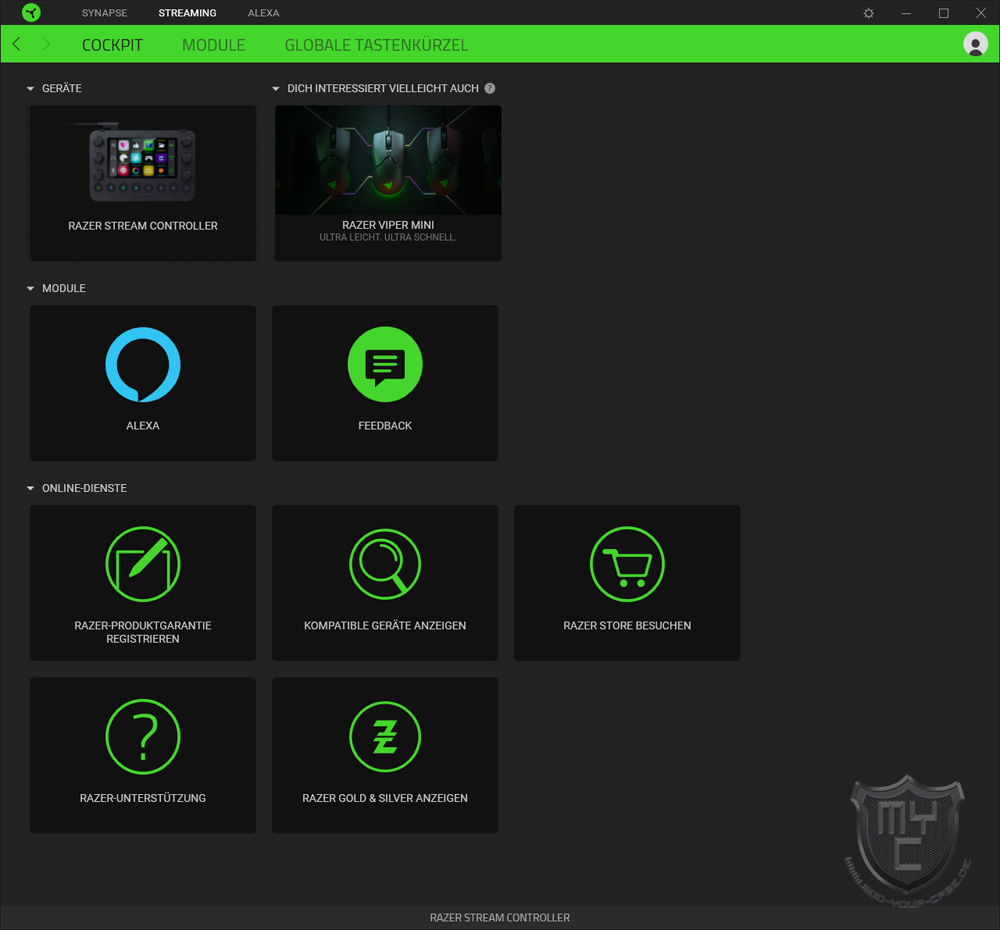
Sobald man die Software das erste Mal startet, landet man als erstes in einer Kurzvorstellung,
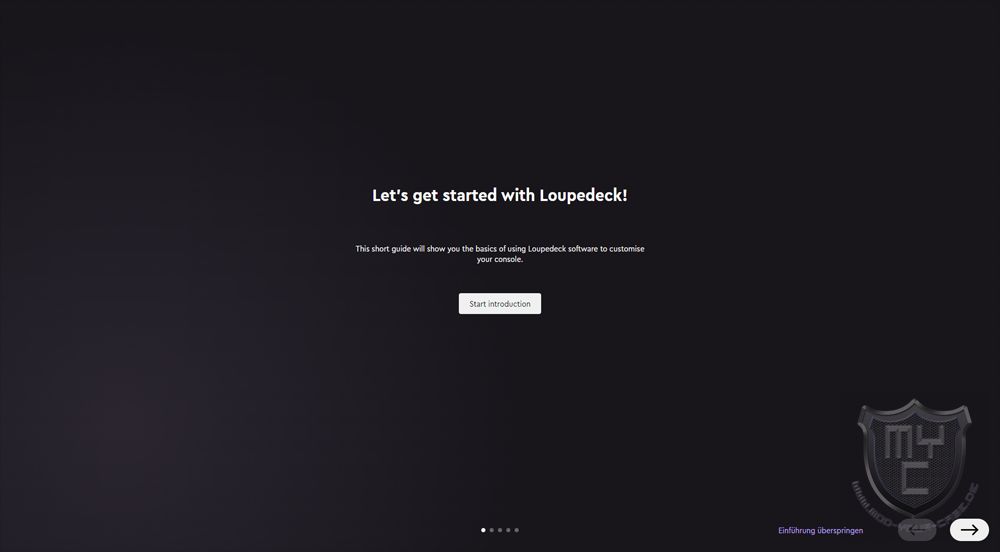
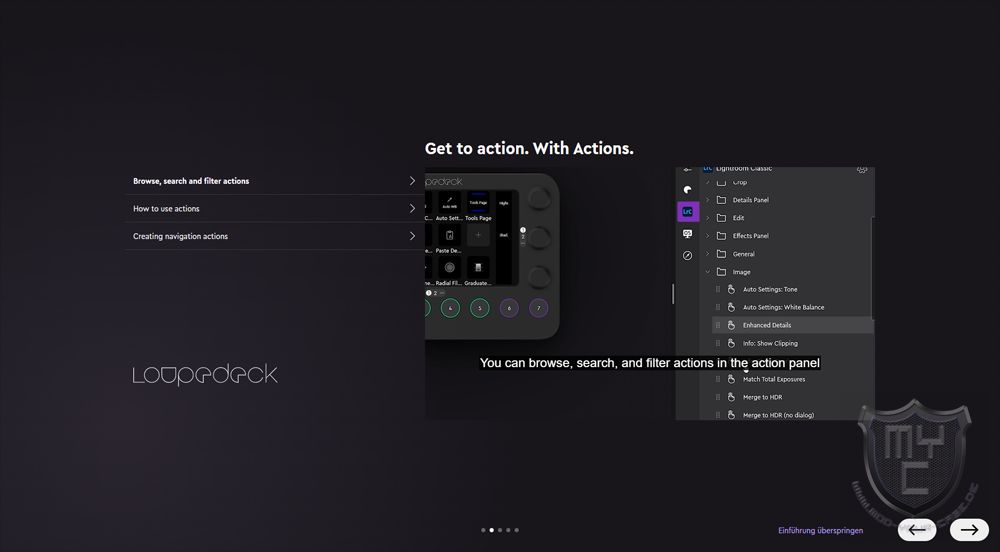
in welcher man einstellen kann, ob die Software Nutzungsdaten an Loupedeck senden soll oder nicht.
Sobald all diese Schritte abgeschlossen sind, landet man in einer dunkel gehaltenen Software, auf deren Oberfläche der angeschlossene Stream Controller angezeigt wird.
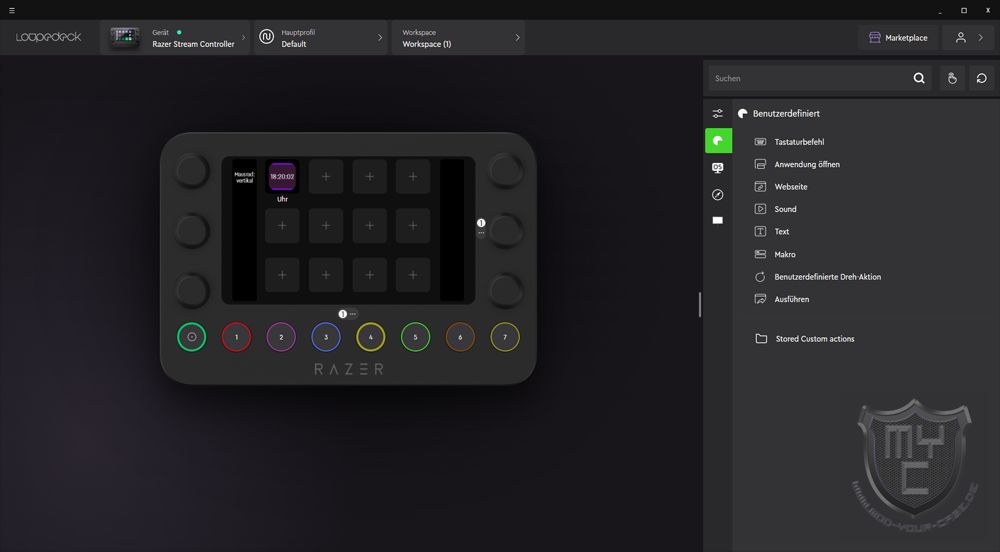
Im Gegensatz zum baugleichen Loupedeck Live wurden beim Razer Stream Controller bis auf die Anzeige der aktuellen Uhrzeit noch keine Voreinstellungen getroffen, wodurch man den Stream Controller erst nach einer individuellen Anpassung nutzen kann.
Wo wir von der Loupedeck 5.0 Software noch einen Einrichtungsassistenten kennen, über welchen man die wichtigsten Grundeinstellungen für die genutzten Programme tätigen kann, hat man in der aktuellen Softwareversion 5.2 nur noch einen Onboarding-Assistenten integriert, in welchem man anhand kurzer Videos erklärt bekommt, wie man die einzelnen Bedienelemente des Stream Controllers mit Funktionen belegt.
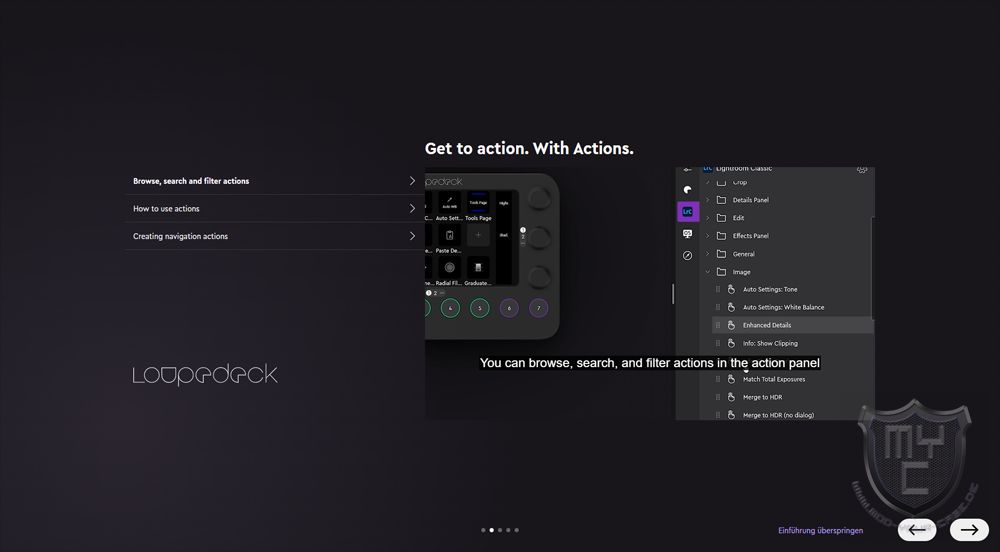
Über die Geräteeinstellungen lässt sich nicht nur der Firmwarestand überprüfen und ein eventuell verfügbares Update starten, sondern man kann auch die Beleuchtungsintensität sowie die Vibrationsstärke des Touchdisplays einstellen.
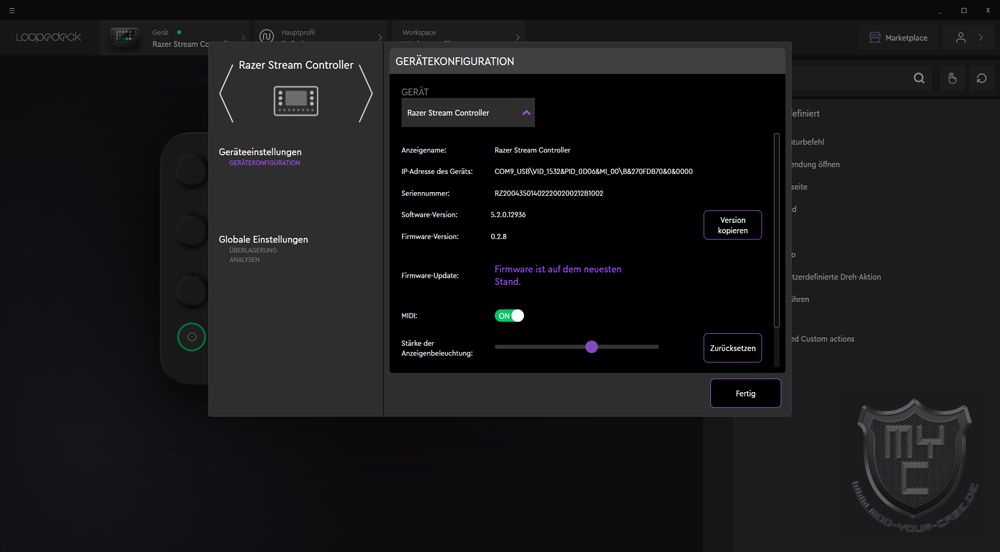
Auf Wunsch lässt sich über das Einstellungsmenü auch ein Loupedeck Account erstellen. Ein solcher Account ist zwar nicht zwingend erforderlich, dient jedoch dazu, den Funktionsumfang deutlich erweitern zu können. Hierzu zählt z. B. die Möglichkeiten, alle getätigten Konfigurationen exportieren und auf einem anderen Gerät importieren zu können.
Wo wir bei der Version 4.x noch bemängelt haben, dass die Software in den Grundeinstellungen schon nach Hause telefoniert, hat Loupedeck dies ab der Version 5.0 geändert und überlässt diese Entscheidung schon während der Installation dem Nutzer. Die getroffene Entscheidung kann jedoch auch im Nachgang noch angepasst werden.
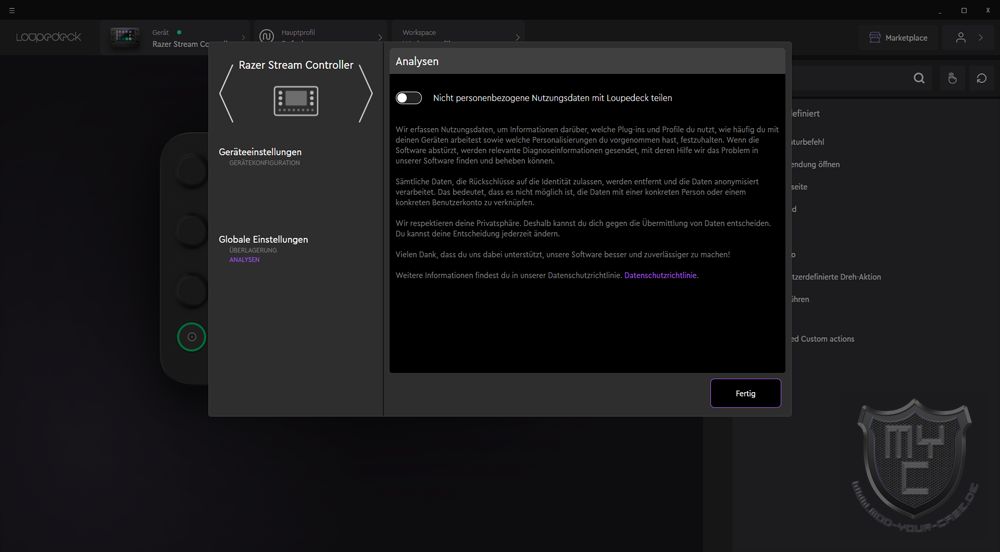
Im oberen Bereich der Software findet man drei Dropdown-Menüs vor.
Wo man über das linke Menü die angeschlossene Konsole auswählen kann, kann man über das mittlere Menü auswählen, für welche Software man Einstellungen vornehmen möchte.

Unterstützt werden vom Stream Controller werksseitig diese Programme:
- Adobe Lightroom Classic 7.4 or later
- Adobe Lightroom 6
- Adobe Photoshop CC 20.0 or later with Camera Raw
- Adobe Premiere Pro 2018 or 2019
- Adobe Audition CC
- Adobe After Effects CC
- Final Cut Pro X 10.4.5 or later
- Capture One Pro 11 or later – Beta
- Skylum Aurora HDR 2018 (1.2)
Zudem lässt sich über das mittlere Dropdown-Menü auch der dynamische Modus aktivieren bzw. deaktivieren. Ist dieser Modus aktiviert und eine vom Stream Controller unterstützte Software wird gestartet, so schaltet der Stream Controller auf die entsprechende Konfiguration um.
Über das rechte Dropdown-Menü lassen sich die Workspaces auswählen, welche in den verschiedenen Profilen verankert sind. So ist während der Konfiguration ein einfacher Wechsel zwischen den einzelnen Arbeitsflächen möglich.
Wie schon kurz angesprochen wurde der Stream Controller im Gegensatz zum baugleichen Loupedeck Live nicht mit diversen Funktionen programmiert. Somit muss man für jede Software, in welcher man den Stream Controller einsetzen möchte, mit unterschiedlichen Belegungen der Drehregler sowie des Displays programmieren.
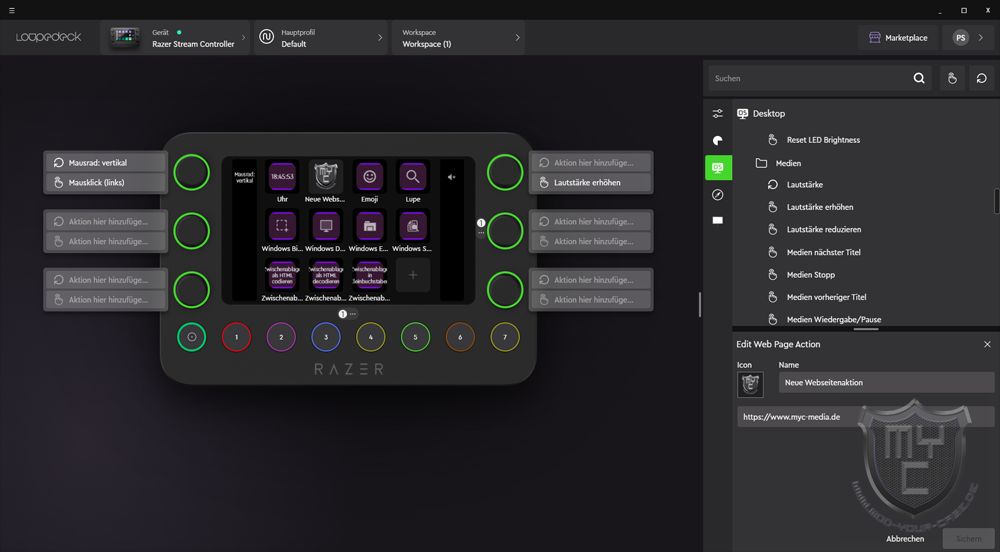
Dank der schon in der Software hinterlegten Profile, welche alle wichtigen Funktionen der jeweiligen Software bereithalten, lassen sich die gewünschten Einstellungen ganz einfach per Drag and Drop auf die einzelnen Bedienelemente schieben.
Wo sich die seitlichen Drehregler nicht nur drehen, sondern auch drücken lassen und somit eine doppelte Belegung ermöglichen, kann man die auf den Arbeitsflächen abgelegten Funktionen auch mit eigenen Logos versehen.
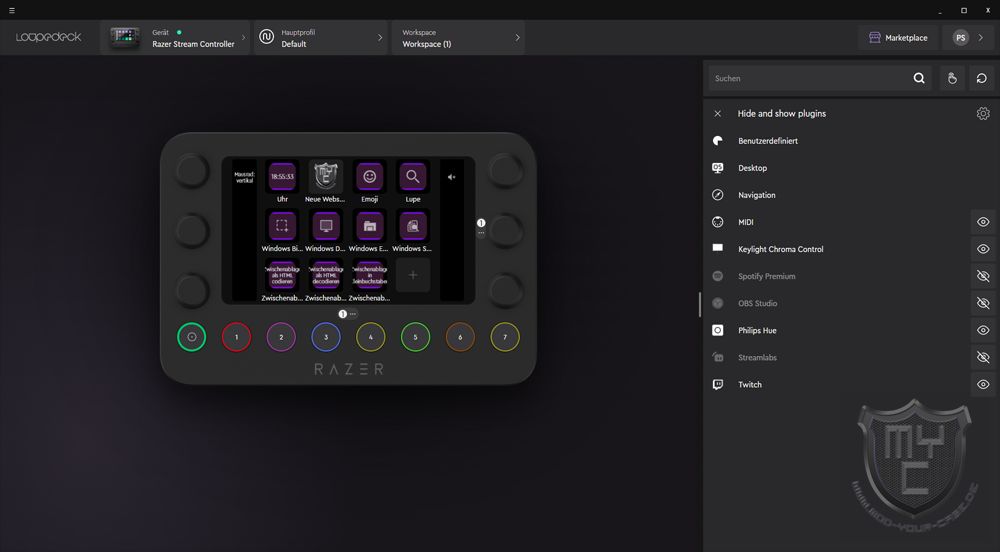
Neben den werksseitig vorkonfigurierten Programmen kann man sich aus dem Marktplatz auch noch benutzerdefinierte Profile herunterladen,
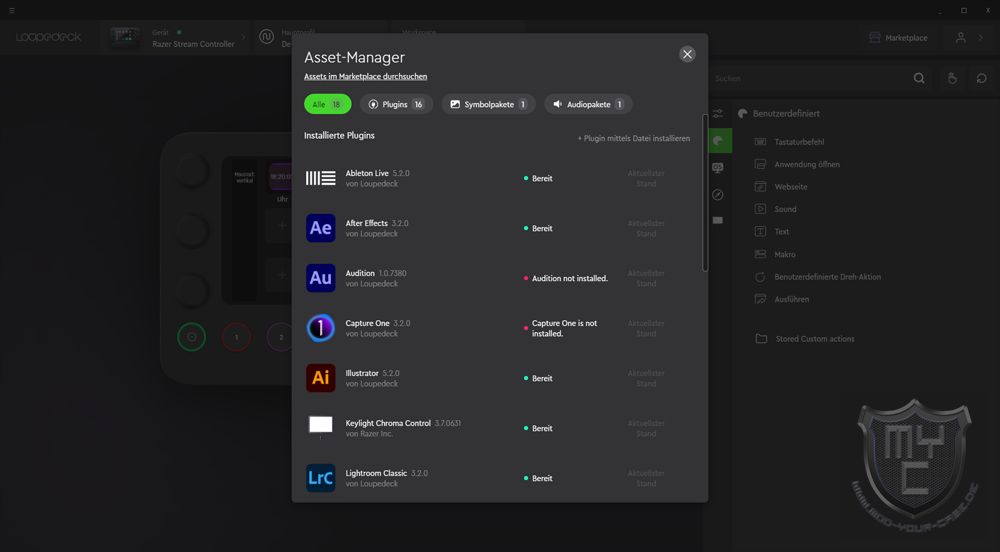
wodurch sich der Funktionsumfang des Stream Controllers ganz einfach auf eine Vielzahl an Programme erweitern:
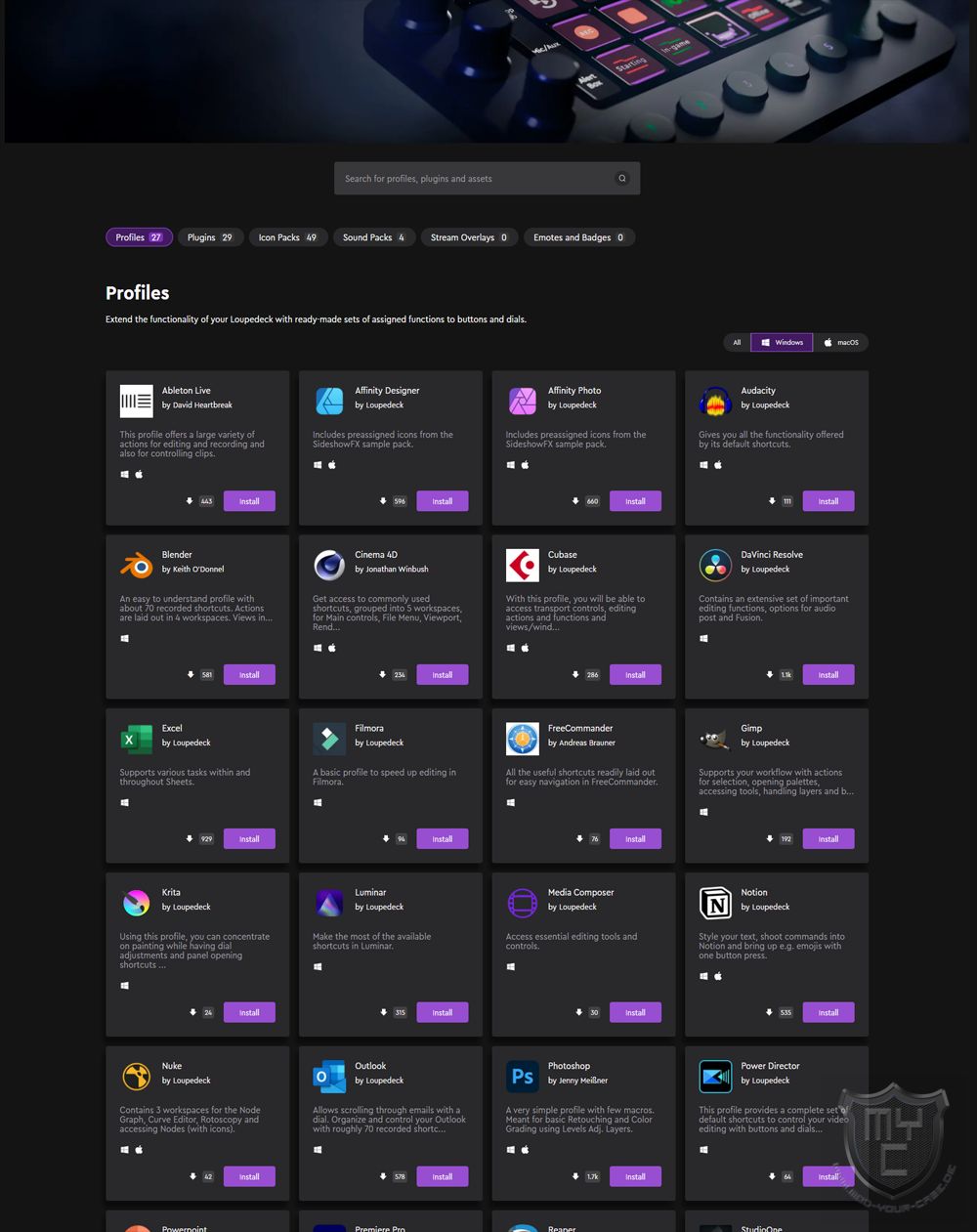
Zudem besteht auch noch die Möglichkeit, für jede auf dem eigenen System installierte Anwendung ein eigenes Profil anlegen und frei konfigurieren zu können.
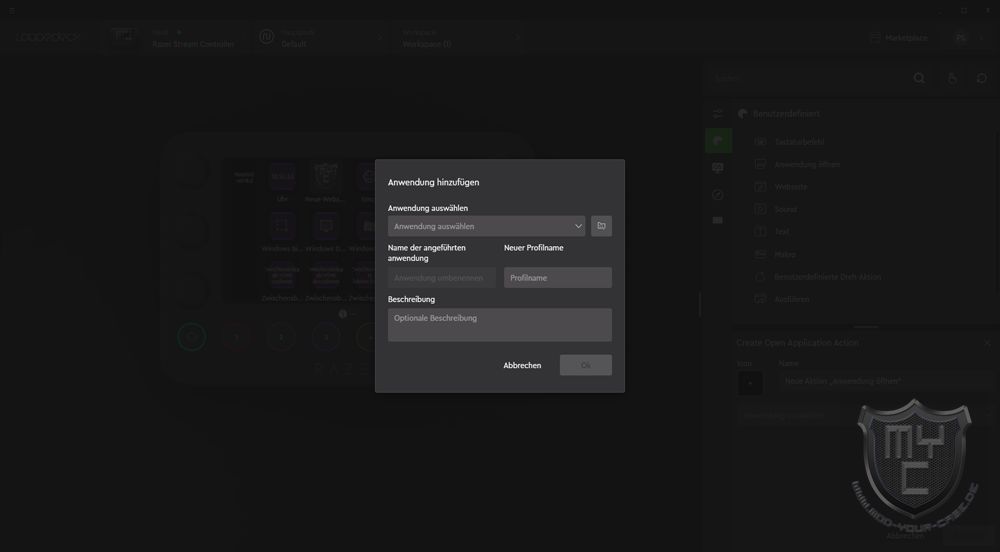
Neben der Nutzung mit auf dem System installierten Programmen kann man den Stream Controller auch mit externen Anwendungen bzw. Geräten nutzen.
Dies wird durch Plugins ermöglicht, welche sich im rechten Bereich der Loupedecksoftware aktivieren lassen. Über diesen Weg ist z. B. eine Steuerung von Philips Hue Lampen oder der Streaming-Plattform Twitch möglich.
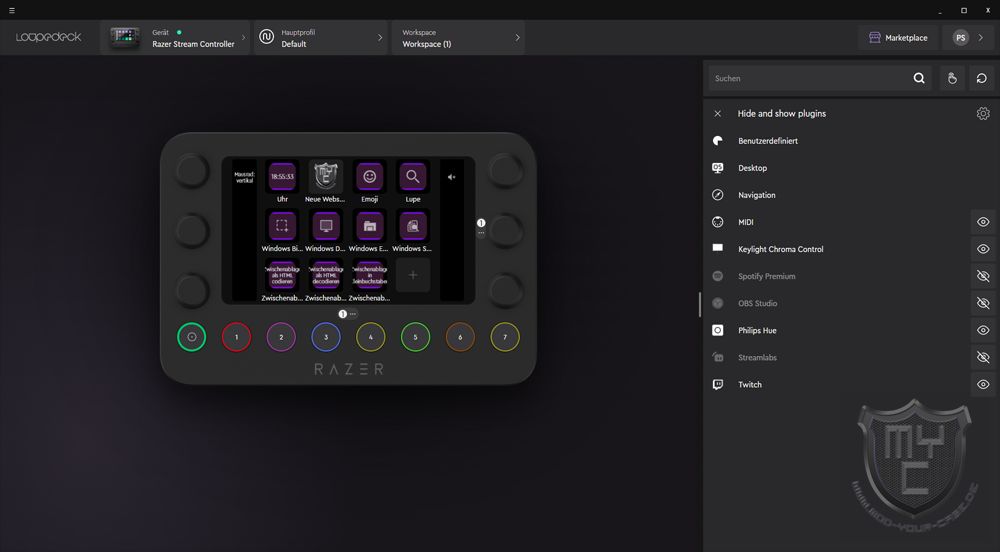
Auch die Steuerung von Razer´s Streaming-Beleuchtung Key Light Chroma 🛒 ist direkt über den Stream Controller möglich.

Neben einer Belegung der einzelnen Bedienelemente lässt sich auch die Beleuchtungsfarbe der unteren physikalischen Tasten an die eigenen Bedürfnisse anpassen.
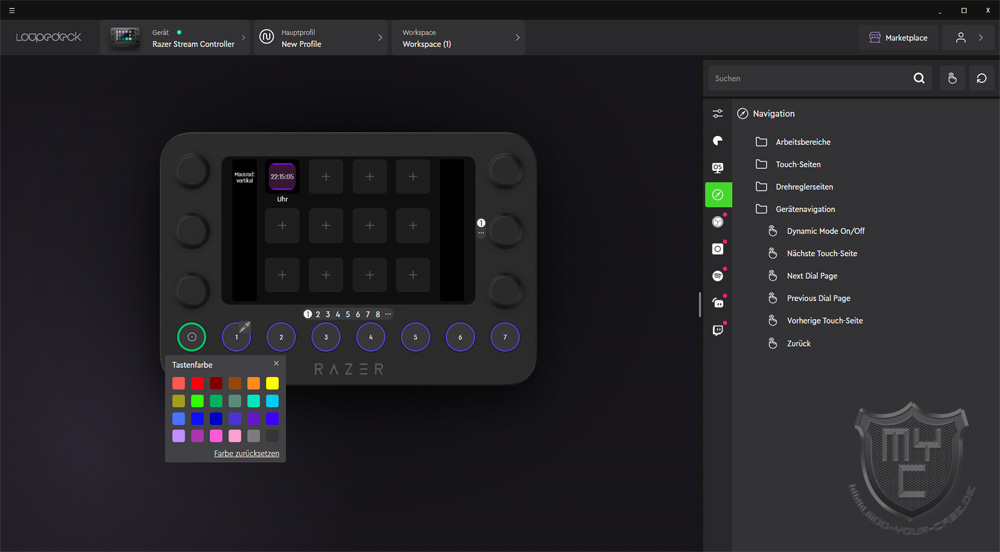

Handhabung:
Die seitens Loupedeck am Razer – Stream Controller verbauten Tasten sind als Rubberdome Tasten ausgeführt. Durch diesen Aufbau weisen alle Tasten einen spürbaren Druckpunkt auf. Im Vergleich zu dem Betätigungspunkt von mechanischen Tasten einer Tastatur fällt der Betätigungspunkt der am Stream Controller verbauten Tasten jedoch recht fest aus.
Ähnlich sieht es auch bei dem Handling der verbauten Drehregler aus.
Der Druckpunkt der 6 verbauten Drehregler ist hierbei noch etwas straffer als bei den acht verbauten Tasten ausgelegt. Zudem weisen die Drehregler eine gut spürbare Rastung auf, welche man in einer leisen Umgebung auch etwas hören kann.
Das Display ist gut ablesbar und durch den aufgesetzten Rahmen betätigt man immer den gewünschten Abschnitt bzw. die gewünschte Funktion.
Dank der integrierten und einstellbaren Vibrationsfunktion bekommt man auch beim Betätigen des Touchdisplays ein haptisches Feedback.
Wenn man in den unterstützten Programmen schon einen längeren Zeitraum aktiv arbeitet, so bedarf es einer gewissen Zeit, bis man sich an die Nutzung des Stream Controllers gewöhnt hat.
Nutzer, welche noch nie eine solche Konsole genutzt haben, werden in Anwendungen wie Lightroom, Photoshop sowie auch Premiere Pro aus Gewohnheit immer wieder versehentlich zur sonst verwendeten Tastatur und Maus gegriffen und den Stream Controller sprichwörtlich links liegengelassen, denn durch die gebotenen Abmessungen findet es spielend links oder rechts neben der Tastatur Platz.
Den Stream Controller kann man jedoch nicht nur in Bild- und Videobearbeitungsprogrammen nutzen, sondern auch direkt in Windows kann er ein schnelleres Arbeiten ermöglichen. Hier ließen sich neben grundlegenden Funktionen, welche man auch über Tastenkombinationen aufrufen könnte, auch Programme einfacher und schneller starten.

Hat man sich nach einer gewissen Einarbeitungszeit, in welcher auch alle Einstellungen an die eigenen Bedürfnisse angepasst wurden, an das Handling des Stream Controllers gewöhnt, so wird man schnell erkennen, dass einem die Konsole nicht nur in Foto- bzw. Videobearbeitungssoftware den Alltag erleichtert, sondern auch in anderen Programmen, bei denen man hin und wieder bestimmte Funktionen abrufen muss.
In der Praxis konnte der Stream Controller nicht nur in den unterschiedlichen Programmen überzeugen, welche werksseitig unterstützt werden, sondern auch in selbst hinzugefügten Anwendungen sowie mit den bereitgestellten benutzerdefinierten Profilen.
Hat man den Dynamic-Modus aktiviert, so schaltet der Stream Controller beim starten einer konfigurierten Software automatisch auf den jeweiligen Modus um, wodurch die Konsole gleich einsatzbereit ist.

Hat man die benötigten Konfigurationen, für welche man schon einen gewissen Zeitraum einplanen sollte, optimal auf die eigenen Nutzungsverhältnisse angepasst, konnten alle Eingaben und Befehle schneller und einfacher vorgenommen werden, als wenn man “mühselig” auf die Tastatur und Maus zurückgreift und sich hiermit durch verschiedene Sotfwareebenen des jeweiligen Programms klicken muss.
Hierzu tragen nicht nur die teilweise getroffenen Voreinstellungen sowie die gesondert installierbaren Profile bei, sondern auch die Möglichkeit, die Tasten, Drehregler sowie das Touchdisplay mit gewünschten Funktionen belegen zu können.
Auch wenn das haptische Feedback der verbauten Taster und Regler unterschiedlich ist, kann man die gewünschten Einstellungen nach einer gewissen Eingewöhnungszeit auch ohne ein Blick auf den Stream Controller vornehmen.
Dank der verbauten Drehregler lassen sich Einstellungen wie Farbbalancen oder das Scrollen durch die Time-Line sehr fein und zudem deutlich einfacher sowie schneller bewerkstelligen, als wenn man die im jeweiligen Programm dafür vorgesehenen Schieberegler mit der Maus bedienen muss.
Will man jedoch z. B. den Kontrast von einem geringen Wert bis zum Maximum aufdrehen, so muss man den Drehregler durch die filigrane Abstimmung mehrere Umdrehungen drehen, wodurch man in diesem Fall etwas langsamer unterwegs ist, als wenn man diese Einstellung mit der Maus vornehmen würde.
Durch die Möglichkeit, die Drehregler auch drücken zu können, kann man die vorgenommenen Einstellungen jedoch mit einem einfachen Tastendruck auf den jeweiligen Regler ganz einfach wieder zurücksetzen.
Dank des gut ausgeleuchteten Displays sowie den acht unterschiedlich beleuchtbaren Funktionstasten lässt sich der Stream Controller nicht nur tagsüber einfach und schnell bedienen, sondern auch in einer dunklen Umgebung sind die eingesetzten Tasten und Regler gut zu erkennen und somit schnell zu erreichen.
Fazit:
Mit dem Stream Controller hat Razer in Kooperation mit Loupedeck eine leicht optimierte Version der Loupedeck Live eine Konsole in seinem Sortiment aufgenommen, welche sich zwar grundlegen speziell an Nutzer wie Streamer und Content Creator richtet, durch den gebotenen Funktionsumfang jedoch auch in allen anderen Anwendungen zu überzeugen weiß. Um diesen Funktionsumfang zu gewährleisten, wurde der Stream Controller nicht nur mit mehreren gut und einfach zu erreichenden Schaltern und Reglern ausgestattet, sondern auch mit einem individualisierbaren Touch-Display. Die seitens Razer (Loupedeck) verbauten Bedienelemente wurden ergonomisch angeordnet und bieten einem alle ein haptisches Feedback. Dies gilt dank der integrierten Vibrationsfunktion auch für das verbaute Display. Über die bereitgestellte Software lassen sich die Bedienelemente sowie auch die einzelnen Abschnitte des Displays mit vordefinierten oder selbst erstellten Funktionen belegen. Bei der Anordnung der gewünschten Funktionen ist man hierbei nicht an irgendwelche Vorgaben gebunden, sondern man kann alle Einstellungen ganz einfach an die eigenen Bedürfnisse anpassen. Zudem lässt sich der Stream Controller auch noch durch den Einsatz eigener Logos personalisieren. Im Vergleich zum physikalisch baugleichen Loupedeck Live kann der Stream Controller schon im Auslieferungszustand mit anderen Komponenten von Razer kommunizieren, was eine einfache Steuerung der Razer Key Lights ermöglicht. Ebenfalls neu mit an Bord ist die Möglichkeit, die acht Funktionstasten in einer gewünschten Farbe beleuchten zu können. Was die Verarbeitung angeht, wurde seitens Loupedeck auch beim Razer – Stream Controller auf die gleichen hochwertigen Komponenten zurückgegriffen, welche wir schon vom Loupedeck Live kennen, wodurch die Konsole neben einer schicken Optik auch ein gutes Handling garantiert. Unterstrichen wird das gebotene Handling hierbei nicht nur durch die Haptik der verbauten Bedienelemente, welche alle mit einem spürbaren Druckpunkt, Vibrationseffekt bzw. einer spürbaren Rastung ausgestattet wurden, sondern auch durch den mitgelieferten Standfuß, welcher die Positionierung des Stream Controllers deutlich verbessert. Preislich liegt der Stream Controller von Razer zur Markteinführung bei 269,99 € 🛒.

Wir danken Razer für die Bereitstellung des Testmusters.



